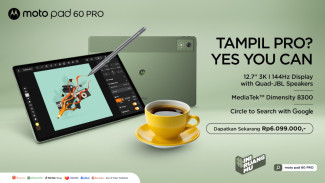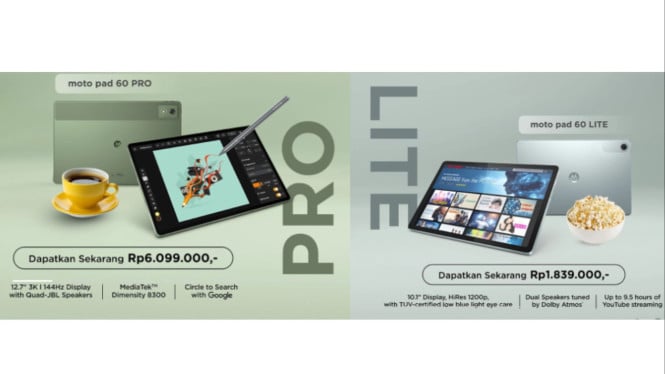3 Trik Gampang Atur Startup Program, Bikin Laptop Ngebut Sejak Dinyalain
- Pexels
Digital – Pernah nggak sih kamu merasa laptop lama banget menyala padahal baru aja dinyalakan? Layar masih gelap, kursor muter terus, dan butuh waktu lama sampai semua bisa dipakai dengan normal.
Padahal, kamu nggak buka aplikasi berat juga. Bisa jadi penyebabnya adalah terlalu banyak startup program yang otomatis aktif saat laptop menyala.
Startup program adalah aplikasi yang langsung jalan saat laptop pertama kali dinyalakan. Semakin banyak program yang aktif di awal, semakin berat beban laptop saat booting. Akibatnya, proses nyalain laptop jadi lama banget dan bikin bete.
Tapi tenang, kamu nggak perlu jadi ahli IT buat mengatasinya. Cukup lakukan 3 cara mudah berikut ini, dan dijamin laptop kamu bisa nyala lebih cepat tanpa ngelag lagi!
1. Matikan Aplikasi di Startup Lewat Task Manager
Ini cara paling simpel dan paling cepat buat siapa pun, bahkan kalau kamu baru pertama kali ngulik laptop.
Caranya:
- Tekan tombol Ctrl + Shift + Esc untuk membuka Task Manager
- Pilih tab Startup
- Di situ kamu akan lihat daftar aplikasi yang aktif saat laptop nyala
- Klik kanan aplikasi yang nggak kamu butuhin (misalnya Spotify, Skype, Zoom, dsb.)
- Pilih Disable
Langkah ini bisa bikin proses booting jadi jauh lebih cepat. Nggak semua aplikasi harus aktif dari awal, kok. Toh, bisa dibuka manual kalau memang dibutuhkan.
2. Atur Lewat Menu Settings (Tampilan Lebih User-Friendly)
Kalau kamu lebih nyaman lihat daftar startup dalam bentuk yang lebih visual, kamu bisa pakai menu Settings di Windows 10 atau 11.
Langkahnya:
- Klik Start > Settings > Apps
- Pilih Startup
- Akan muncul daftar program lengkap dengan tombol on/off di sebelah kanan
- Matikan aplikasi yang nggak perlu dengan klik tombol Off
Cara ini cocok buat kamu yang suka tampilan rapi dan jelas. Kamu juga bisa lihat aplikasi mana yang punya dampak besar ke kecepatan booting.
3. Cek dan Bersihkan Folder Startup Secara Manual
Untuk yang ingin lebih teliti, kamu juga bisa cek langsung isi folder Startup. Kadang ada shortcut aplikasi yang diam-diam ditambahkan di situ tanpa kamu sadari.
Caranya:
- Tekan Windows + R untuk buka menu Run
- Ketik shell:startup lalu tekan Enter
- Akan terbuka folder khusus tempat startup program disimpan
- Hapus shortcut aplikasi yang nggak penting (tenang, ini hanya menghapus shortcut-nya, bukan aplikasinya)
Metode ini agak sedikit "advance", tapi tetap aman dan bisa membantu kalau kamu merasa ada aplikasi yang terus aktif padahal udah dimatikan di Task Manager.